- Parte 1. Por que você teria que converter WMV para MP3?
- Parte 2. Como converter WMV para MP3 com o FoneLab Video Converter Ultimate
- Parte 3. Como converter WMV para MP3 com o gravador de tela FoneLab
- Parte 4. Como converter WMV para MP3 com Adobe Premiere
- Parte 5. Como converter WMV para MP3 online
- Parte 6. Como converter WMV para MP3 por meio de gravação
- Parte 7. Perguntas frequentes sobre WMV e MP3
converta MPG / MPEG para MP4 com velocidade rápida e alta qualidade de imagem / som.
- Converter AVCHD para MP4
- Converter MP4 para WAV
- Conversão MP4 para WebM
- Conversão MPG para MP4
- Converter SWF para MP4
- Converter MP4 para OGG
- Converter VOB para MP4
- Converter M3U8 em MP4
- Converter MP4 para MPEG
- Incorporar legendas no MP4
- Divisores MP4
- Remover áudio do MP4
- Converta vídeos 3GP para MP4
- Editar arquivos MP4
- Converter AVI para MP4
- Converter MOD para MP4
- Converter MP4 para MKV
- Conversão WMA para MP4
- Converter MP4 para WMV
WMV para MP3: converta com facilidade e eficiência
 atualizado por Lisa Ou / 21 de outubro de 2021 16:30
atualizado por Lisa Ou / 21 de outubro de 2021 16:30Existem situações que exigirão a conversão de WMV para MP3. Essa não é uma tarefa difícil, existe uma solução fácil para isso. Converta o formato WMV para o formato MP3 e maximize seu arquivo de acordo com suas necessidades. Aqui estão alguns métodos que você pode fazer para converter WMV em MP3 sem complicações.
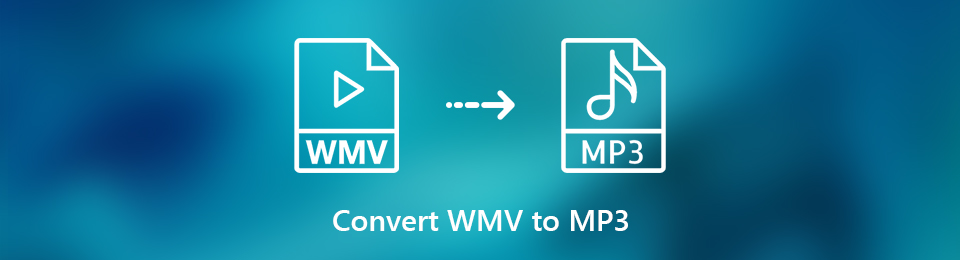

Lista de guias
- Parte 1. Por que você teria que converter WMV para MP3?
- Parte 2. Como converter WMV para MP3 com o FoneLab Video Converter Ultimate
- Parte 3. Como converter WMV para MP3 com o gravador de tela FoneLab
- Parte 4. Como converter WMV para MP3 com Adobe Premiere
- Parte 5. Como converter WMV para MP3 online
- Parte 6. Como converter WMV para MP3 por meio de gravação de áudio
- Parte 7. Perguntas frequentes sobre WMV e MP3
1. Por que você teria que converter WMV para MP3?
Em primeiro lugar, antes de converter seu arquivo de vídeo WMV para o formato MP3, você deve primeiro conhecer as diferenças entre os dois. WMV ou Windows Media Video é um formato de vídeo compactado. Este formato é mais adequado para a venda de conteúdos de vídeo online, também através de HD DVD e discos Bluray. Por outro lado, MP3 ou MPEG-1 Audio Layer-3 é um formato de áudio que compacta e contém um arquivo de áudio. MP3 usa o algoritmo de compressão com perdas, que ajuda a reduzir o tamanho do arquivo sem perder a qualidade do áudio. Por que converter WMV para MP3?
- Em primeiro lugar, você pode precisar de um arquivo de áudio em vez de um arquivo de vídeo.
- Em segundo lugar, talvez seu dispositivo ou reprodutor de mídia suporte apenas arquivos de áudio como MP3.
- Por último, pode ser por preferência pessoal. Talvez você prefira reproduzir o conteúdo do seu arquivo como áudio e não pretende assisti-lo.
Existem muitas razões pelas quais você deseja ou tem que converter um WMV para MP3. No entanto, aqui estão alguns métodos fáceis e convenientes que você pode seguir sobre como converter WMV para MP3.
2. Como converter WMV para MP3 com o FoneLab Video Converter Ultimate
FoneLab Video Converter Ultimate é um programa que oferece soluções fáceis para todas as suas necessidades de conversão. Nessa nota, você tem permissão para converter qualquer formato de vídeo e áudio. O FoneLab Video Converter Ultimate é realmente uma ferramenta útil devido à sua ampla gama de formatos disponíveis. Através deste programa, você pode converter e editar seus arquivos de mídia com facilidade.
O Video Converter Ultimate é o melhor software de conversão de vídeo e áudio que pode converter MPG / MPEG para MP4 com velocidade rápida e alta qualidade de imagem / som.
- Converta qualquer vídeo / áudio como MPG, MP4, MOV, AVI, FLV, MP3, etc.
- Suporta conversão de vídeo HD 1080p / 720p e 4K UHD.
- Recursos poderosos de edição, como Aparar, Cortar, Girar, Efeitos, Aprimorar, 3D e muito mais.
Passo 1Em primeiro lugar, baixe e instale FoneLab Video Converter Ultimate como seu conversor WMV para MP3 em seu computador.

Passo 2Quando instalado com sucesso, execute o programa.

Passo 3Depois disso, agora você pode importar seu arquivo WMV para o programa. Clique Adicionar Arquivo ou arraste o arquivo diretamente para a interface. Observe que você tem permissão para converter um ou mais arquivos juntos.

Passo 4Em seguida, abra Perfil or Converter tudo para se estiver trabalhando com vários arquivos. Clique em áudio e selecione MP3 como o formato de saída da lista suspensa.

Passo 5Além disso, você pode alterar alguns aspectos de seus arquivos. Clique no Editar or Cortar ícones para fazê-lo.

Passo 6Por último, para iniciar a conversão de WMV para MP3, clique no botão Converter botão . Agora tudo o que você precisa fazer é aguardar a conclusão do processo de conversão.

O Video Converter Ultimate é o melhor software de conversão de vídeo e áudio que pode converter MPG / MPEG para MP4 com velocidade rápida e alta qualidade de imagem / som.
- Converta qualquer vídeo / áudio como MPG, MP4, MOV, AVI, FLV, MP3, etc.
- Suporta conversão de vídeo HD 1080p / 720p e 4K UHD.
- Recursos poderosos de edição, como Aparar, Cortar, Girar, Efeitos, Aprimorar, 3D e muito mais.
3. Como converter WMV para MP3 com o gravador de tela FoneLab
Gravador de tela FoneLab é um software que oferece vídeo, áudio, gravador de jogos e outros recursos. Grave e exporte seu arquivo para o formato desejado. Abaixo estão escritos os passos simplificados:
O FoneLab Screen Recorder permite capturar vídeo, áudio, tutorial on-line, etc. no Windows / Mac, e você pode personalizar facilmente o tamanho, editar o vídeo ou o áudio e muito mais.
- Grave vídeo, áudio, webcam e faça capturas de tela no Windows / Mac.
- Visualize os dados antes de salvar.
- É seguro e fácil de usar.
Passo 1Baixe e instale Gravador de tela FoneLab no computador.
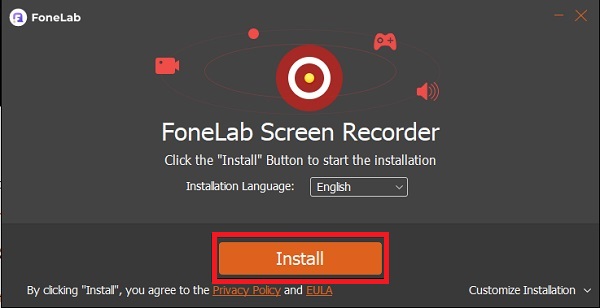
Passo 2Quando instalado, execute o programa e veja a interface.
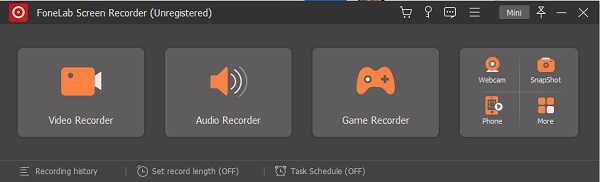
Passo 3Selecionar Gravador de Áudio.

Passo 4Clique na Definição Saída ícone e selecione o MP3 como formato de áudio.

Passo 5permitir Sound System das opções e clique no botão REC botão.

Passo 6Agora, reproduza o arquivo WMV do qual pretende obter o áudio no computador.
Passo 7Quando terminar, clique no Dê um basta Ícone.
Passo 8Você pode remover partes indesejadas do arquivo gravado e salvá-las apenas como pretendido.

Passo 9Uma vez satisfeito com sua gravação, agora você pode clicar Salvar e salve-o no seu computador.

O Video Converter Ultimate é o melhor software de conversão de vídeo e áudio que pode converter MPG / MPEG para MP4 com velocidade rápida e alta qualidade de imagem / som.
- Converta qualquer vídeo / áudio como MPG, MP4, MOV, AVI, FLV, MP3, etc.
- Suporta conversão de vídeo HD 1080p / 720p e 4K UHD.
- Recursos poderosos de edição, como Aparar, Cortar, Girar, Efeitos, Aprimorar, 3D e muito mais.
4. Como converter WMV para MP3 com Adobe Premiere
Outra ferramenta que você pode usar é o Adobe Premiere. Este é um programa popular e amplamente utilizado para necessidades de edição e conversão. Aqui estão as etapas para converter WMV em MP3.
Passo 1Em primeiro lugar, instale e execute o Adobe Premiere no seu computador.
Passo 2Em segundo lugar, clique em Arquivo e clique em Importar. Você também pode arrastar e soltar o arquivo no painel Projeto.
Passo 3A coisa mais importante a fazer é ativar o som do vídeo do qual deseja extrair o áudio.
Passo 4Quando o arquivo estiver pronto, abra o painel Arquivo e clique em Exportar.
Passo 5Em seguida, clique em Exportar configurações. Defina MP3 como formato de arquivo de exportação.
Passo 6Marque Audio Export only e deixe Video Export em branco.
Passo 7Por último, clique no botão Exportar.
5. Como converter WMV para MP3 online
Precisa converter, mas não deseja instalar software de terceiros no seu computador? Um conversor online é uma ótima alternativa que você pode usar. Convertio File Converter é um conversor online que você pode acessar facilmente online.
Passo 1Em primeiro lugar, pesquise e abra a página oficial do Convertio File Converter.

Passo 2Quando o site for aberto, adicione seu arquivo WMV. Adicione seus arquivos WMV à página da web, clique em Escolher arquivos; também existem outras maneiras de adicionar seu arquivo (do Dropbox, do Google Drive e por meio de URL).

Passo 3Clique no botão ao lado de para definir MP3 como formato de saída. Selecione MP3 na lista suspensa que aparecerá.

Passo 4Além disso, você pode editar as configurações de sua saída de MP3. Clique no ícone Configurações e defina de acordo com sua preferência. Observe que quanto maior a qualidade, maior será o tamanho do arquivo.
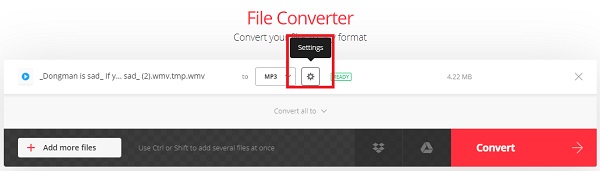

Passo 5Depois disso, se você deseja converter vários arquivos ao mesmo tempo, clique em Adicionar mais arquivos. Da mesma forma, você pode definir o formato de saída de acordo com suas necessidades. Observe que você pode escolher MP3 ou um formato diferente.
Passo 6Finalmente, para concluir o processo, clique em Converter e aguarde a conversão do arquivo de áudio de WMV para MP3.

Passo 7Por último, clique em Download para salvar o arquivo MP3 em seu dispositivo.

O FoneLab Screen Recorder permite capturar vídeo, áudio, tutorial on-line, etc. no Windows / Mac, e você pode personalizar facilmente o tamanho, editar o vídeo ou o áudio e muito mais.
- Grave vídeo, áudio, webcam e faça capturas de tela no Windows / Mac.
- Visualize os dados antes de salvar.
- É seguro e fácil de usar.
6. Como converter WMV para MP3 por meio de gravação de áudio
Veja a diferença entre todos os métodos fornecidos acima, aqui estão alguns pontos a serem considerados. Acima de tudo, eles podem ajudá-lo a decidir qual seguir.
| FoneLab Video Converter Ultimate | Gravador de tela FoneLab | Adobe Premiere | Conversor online (Convertio) | |
| Qualidade de Conversão | Conversão de alta qualidade / sem perdas | Conversão de alta qualidade / sem perdas | Conversão de Qualidade | Conversão de Qualidade |
| Processo de conversão | Transferências | Transferências | Transferências | Transferências |
| Editor Editor Integrado | Sim | Cortar apenas | Sim | Não |
| Processamento em lote |
Sim | Não | Sim | Sim |
| Sistema com Suporte | Windows e Mac | Windows e Mac | Windows e Mac | Windows e Mac |
7. Perguntas frequentes sobre WMV e MP3
O WMV ainda é usado?
Sim, e é amplamente utilizado em reprodutores de mídia do Windows.
Qual é o melhor formato de MP3?
A qualidade mais alta de MP3 é de 320 kbps com taxa de bits de MP16 de 3 bits.
Aqui estão 4 métodos diferentes para converter WMV em MP3. Qualquer que seja o método escolhido, você pode extrair o áudio MP3 de um vídeo WMV com sucesso. Dependendo de suas preferências e necessidades, escolha o que você acha que funcionará melhor para você. No entanto, é fácil e tudo está acessível.
O FoneLab Screen Recorder permite capturar vídeo, áudio, tutorial on-line, etc. no Windows / Mac, e você pode personalizar facilmente o tamanho, editar o vídeo ou o áudio e muito mais.
- Grave vídeo, áudio, webcam e faça capturas de tela no Windows / Mac.
- Visualize os dados antes de salvar.
- É seguro e fácil de usar.
